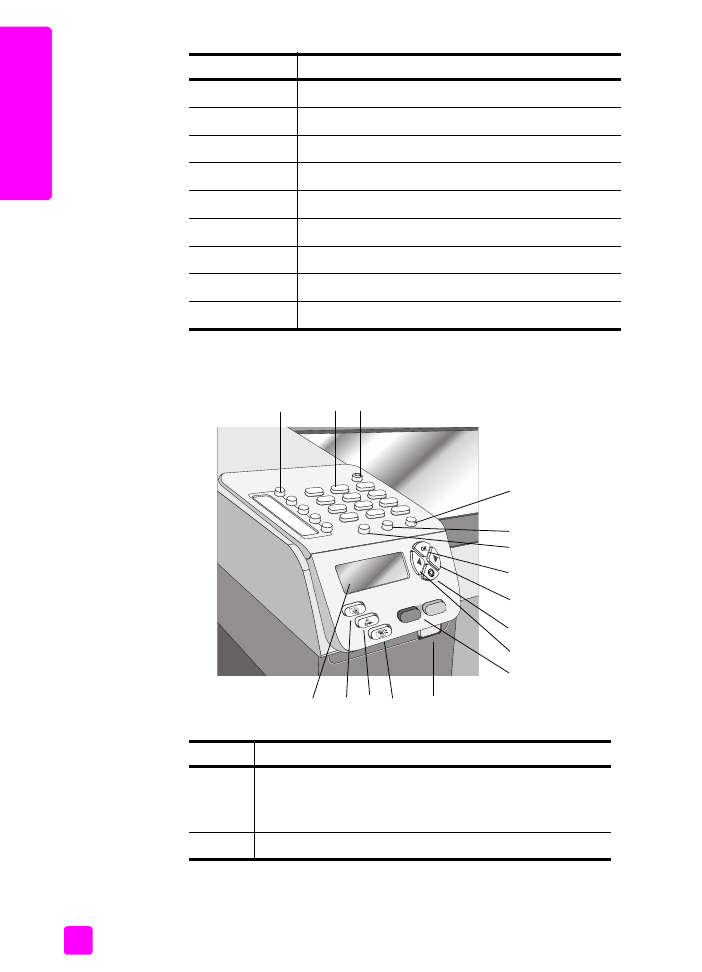
ÀÒ¾ÃÇÁ
hp o
ff
icejet
ภาพรวมของแผงดานหนา
4
กระจก
5
ฝาแครตลับหมึกพิมพ
6
ถาดปอนกระดาษ
7
ถาดรับกระดาษออก
8
จอแสดงขอความที่แผงดานหนา
9
ฝาเปด
10
พอรต
USB
11
การเชื่อมตอกระแสไฟฟา
12
ชองเสียบโทรศัพท
คุณสมบัติ
วัตถุประสงค
คุณสมบัติ
วัตถุประสงค
1
การโทรดวนระบบสัมผัส
:
การหมุน หมายเลขแฟกซดวยการกดปุมเดียวปุ
มโทรดวนหาปุมเปนปุมที่มีหมายเลข แฟกซหาหมายเลขแรกที่ใสไวระหว
างการตั้งคาโทรดวน
2
แปนหมายเลข
:
ใสหมายเลขแฟกซ คา หรือขอความ
1
2
3
7
4
5
6
8
9
10
11
13
14
15
16
12
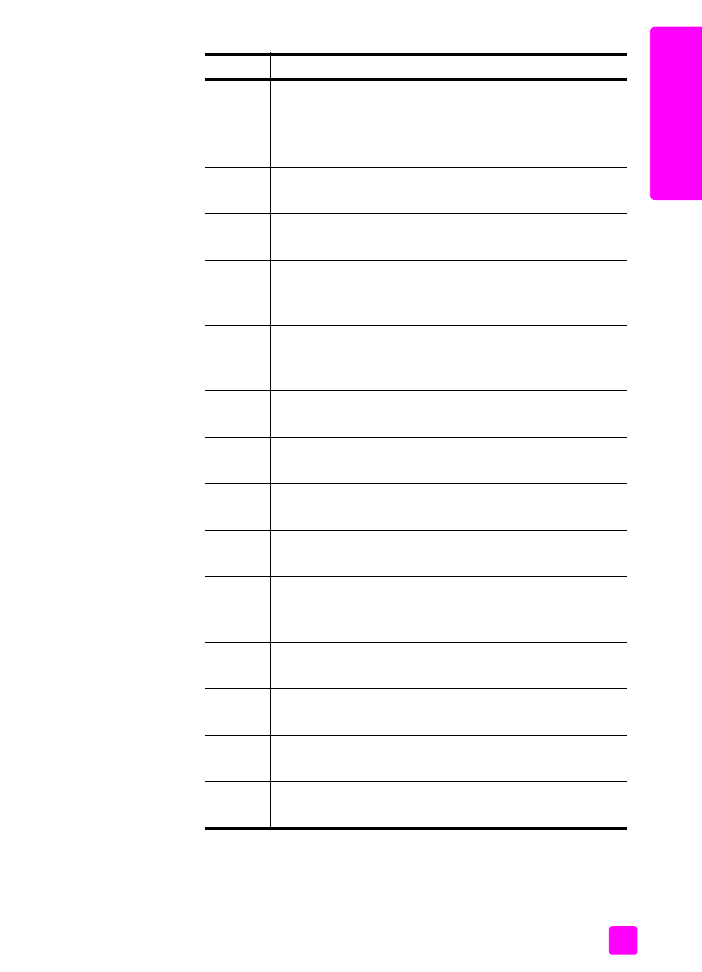
คูมืออางอิง
ภาพรวม
hp officejet
3
ÀÒ¾ÃÇÁ
hp o
ffic
eje
t
3
On
(
เปด
):
เปดหรือปด
HP Officejet
คําเตือน!
เมื่อปดเครื่อง
HP Officejet
แลว อุปกรณนี้จะยังคงมี
ไฟปริมาณเล็กนอยถอดปลั๊กไฟออกเพื่อไมใหมีกระแสไฟฟาจาย
เขาเครื่อง
HP Officejet
4
Setup
(
การตั้งคา
):
เขาดูรายงาน การตั้งคาโทรดวน คาแฟกซ เครื่องมือ
และลักษณะที่ตองการจากระบบเมนู
5
Redial/Pause
(
โทรซ้ํา
/
หยุดชั่วขณะ
):
การโทรซ้ําหมายเลขแฟกซ
ลาสุดนอกจากนี้ ยังใชเในการหยุดชั่วขณะระหวางใสหมายเลขโทรศัพท
6
Speed Dial
(
การโทรดวน
):
การเลือกหมายเลขจากขอมูลการโทรดวน
ที่ตั้งโปรแกรมไวการใชลูกศรหรือปุมตัวเลขบนแผงดานหนาเพื่อดู
หมายเลขแฟกซโทรดวน
7
OK
(
ตกลง
):
การเลือกการตั้งคาเมนูปจจุบันบนจอแสดงขอความที่แผง
ดานหนานอกจากนี้ ยังใชเพื่อตอบขอความแจงเตือนบนจอแสดงขอความ
ที่แผงดานหนา
8
ลูกศรขวา
:
เพิ่มคา หรือไปขางหนาเมื่อดูคาบนจอแสดงขอความที่แผง
ดานหนา
9
Cancel
(
ยกเลิก
):
หยุดงาน ออกจากเมนู ออกจากการตั้งคา หรือออกจาก
เมนูการโทรดวน
10
ลูกศรซาย
:
ลดคา หรือยอนกลับไปเมื่อดูคาบนจอแสดงขอความที่แผง
ดานหนา
11
Start Black
(
เริ่มพิมพสีดํา
),
Start Color
(
เริ่มพิมพสี
):
เริ่มทําสําเนา
ขาวดําหรือสี สแกน หรือแฟกซงาน
12
ปุมเปดตัวปอนกระดาษอัตโนมัติ
:
กดปุมเพื่อเปดแผงดานหนาเพื่อดึงก
ระดาษที่ติดอยู ภายในออกจากตัวปอนกระดาษอัตโนมัติแผงดานหนาจะ
เปดเพียงสวน หนึ่งหามดันเพื่อเปดใหสุด!
13
Scan
(
สแกน
):
เลือกฟงกชันการสแกนกดปุม
Scan (
สแกน
)
หลายๆ
ครั้งเพื่อเลื่อนดูคา
Scan menu (
เมนูการสแกน
)
14
Fax
(
แฟกซ
):
เลือกฟงกชันแฟกซกดปุม
Fax (
แฟกซ
)
หลายๆ ครั้งเพื่อ
เลื่อนดูคา
Fax menu (
เมนูแฟกซ
)
15
Copy
(
ทําสําเนา
):
เลือกฟงกชันทําสําเนากดปุม
Copy (
ทําสําเนา
)
คางไว
เพื่อเลื่อนดูคา
Copy menu (
เมนูทําสําเนา
)
16
จอแสดงขอความที่แผงดานหนา
:
ดูเมนู ขอความ ขอความแสดงสถานะ
และขอความแสดงขอผิดพลาด
คุณสมบัติ
วัตถุประสงค
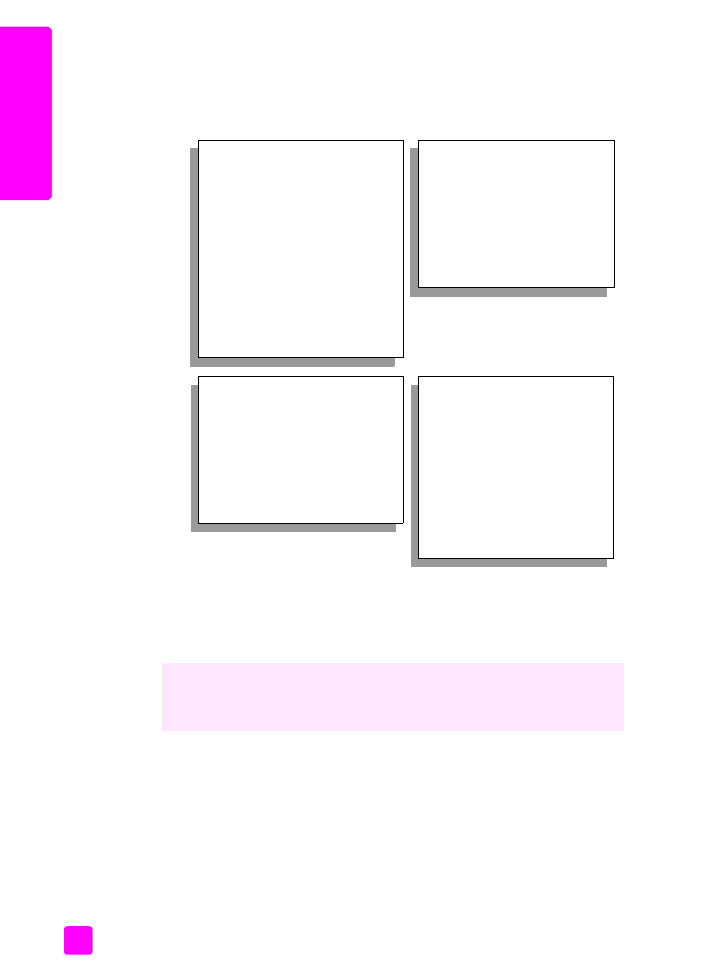
hp officejet 5500 series
บทที่
1
4